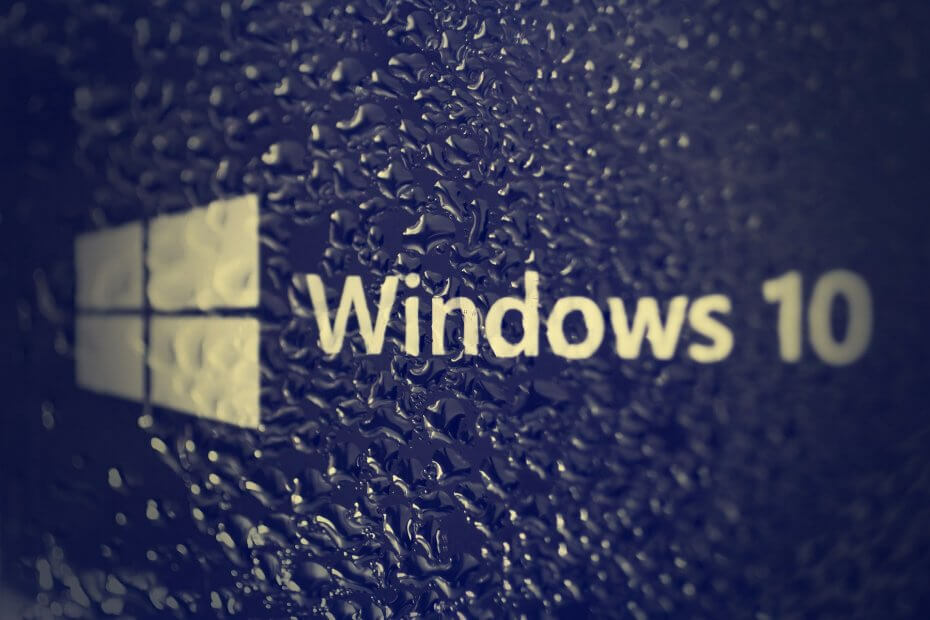- Keletas Call of Duty: Black Ops Cold War vartotojų pranešė, kad susiduria su tekstūrų neįkėlimo į savo kompiuterius problemas.
- Dėl šios problemos žaidimas atrodo apleistas ir nemalonus žaisti.
- Galite pabandyti atnaujinti grafikos tvarkyklę, išjungti NVIDIA Shadow Play, pataisyti sugadintus žaidimų failus ir kitus šiame vadove paminėtus sprendimus.

XĮDIEGTI PASPUSTELĖT ATSISIUNČIŲ FAILĄ
Ši programinė įranga palaikys jūsų tvarkykles ir veiks, taip apsaugodama jus nuo įprastų kompiuterio klaidų ir aparatinės įrangos gedimų. Patikrinkite visas savo tvarkykles dabar atlikdami 3 paprastus veiksmus:
- Atsisiųskite DriverFix (patvirtintas atsisiuntimo failas).
- Spustelėkite Pradėti nuskaitymą rasti visas problemines tvarkykles.
- Spustelėkite Atnaujinti tvarkykles gauti naujų versijų ir išvengti sistemos veikimo sutrikimų.
- DriverFix atsisiuntė 0 skaitytojų šį mėnesį.
Populiari „Treyarch“ ir „Raven Software“ sukurta žaidimų franšizė „Call of Duty“ išleido COD: Black Ops Cold War žaidimą 2020 m. Kaip ir kiti Call of Duty žaidimai, COD Cold War taip pat yra pirmojo asmens šaudymo žaidimas.
Pažymėtina, kad tai yra tiesioginis COD: Black Ops tęsinys. Nors žaidimas yra įdomus ir geras, yra keletas problemų, su kuriomis žaidėjai susidūrė naudodami skirtingus įrenginius, įskaitant „Xbox“.
Jei kyla problemų dėl COD šaltojo karo neatnaujinant „Xbox“, turime specialų vadovą su veiksmingų sprendimų, kurie padės išspręsti problemą, sąrašu.
Tada keli žmonės pranešė, kad žaidimas neveikia jų „Xbox“ konsolėje. Nesijaudinkite, nes mes taip pat jums padėsime. Galite peržiūrėti mūsų vadovą, kaip pataisyti COD šaltasis karas neveikia Xbox.
Bet jei esate čia, galbūt susidursite su tekstūromis, kurios neįkeliamos COD šaltojo karo problemai. Ši problema iš esmės reiškia, kad tam tikras žaidimo turinys, pvz., medžių, krūmų, kelių, plytų, debesų ir net pastatų tekstūros, neįkeliamas tinkamai.
Jei žaidime yra tekstūros problemų, pamatysite mažos raiškos arba pikselių medžius, krūmus, kelius ir kt. Tiesą sakant, kartais pastatai ir tt visai neapkrauna.
Tai rimta problema, nes ji neleidžia jums žaisti žaidimo optimaliai. Jei taip pat susiduriate su COD šaltojo karo tekstūros problemomis ir ieškote sprendimų, tuomet esate tinkamoje vietoje.
Kadangi šiame vadove pateikiami kai kurie geriausi sprendimai, kurie, kaip pranešama, padėjo žaidėjams pataisyti tekstūras, kurios neįkeliamos per COD šaltąjį karą. Leiskite mums juos patikrinti.
Dėl ko tekstūros neįkeliamos per COD šaltojo karo problemą?
„Call of Duty: Cold War“ tekstūros neįkeliamos yra su grafika susijusi problema. Tai reiškia, kad gali trūkti atminties išteklių arba jų trūksta, todėl žaidimo grafika negali tinkamai įkelti turinio.
Tačiau tai tik viena iš priežasčių, kodėl susidursite su šia problema. Žemiau pateikiamos kelios kitos dažniausios priežastys, dėl kurių tekstūros neįkeliamos esant COD šaltojo karo problemai.
- Kompiuteryje yra pasenusios grafikos tvarkyklės.
- NVIDIA ShadowPlay trikdo žaidimo veikimą.
- Žaidimo failai sugadinti.
- Nepasirinkti tinkami grafikos nustatymai.
- Žaidimo talpyklos failai prieštarauja optimaliam žaidimo veikimui.
- Skirtasis GPU nepasirinktas.
- GPU yra perkrautas.
- Iš naujo paleiskite šešėlių diegimą.
- Fone veikiančios programos prieštarauja žaidimui.
- „Activision“ ir „Blizzard“ paskyros nesusietos.
Dabar, kai žinote keletą dažniausiai pasitaikančių priežasčių, dėl kurių galite susidurti su tekstūromis, kurios neįkeliamos per COD šaltąjį karą, pažiūrėkime, kaip jas išspręsti po vieną.
Kaip ištaisyti COD šaltojo karo trūkstamas tekstūras arba COD šaltojo karo tekstūras, kurios neįkeliamos kompiuteryje?
1. Atnaujinti grafikos tvarkykles
- Dešiniuoju pelės mygtuku spustelėkite Pradėti Meniu.
- Pasirinkite Įrenginių tvarkytuvė.

- Išplėskite Ekrano adapteriai skyrius.
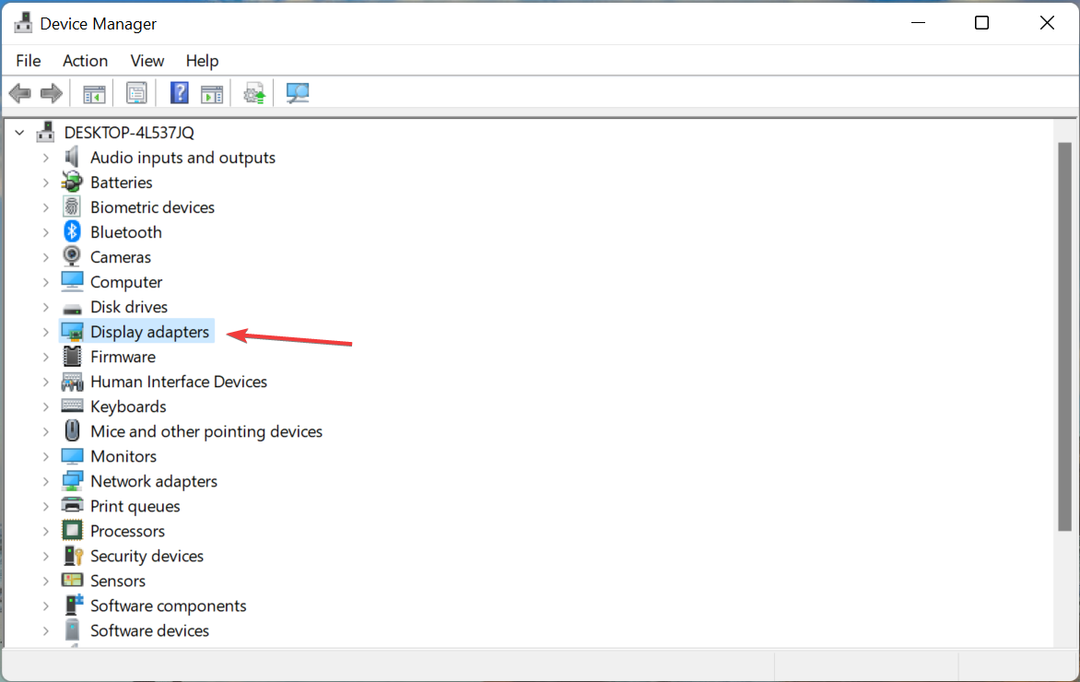
- Dešiniuoju pelės mygtuku spustelėkite savo GPU ir pasirinkite Atnaujinti tvarkyklę.

- Pasirinkite Automatiškai ieškoti tvarkyklių.
- Įdiekite naujinimą, jei jis yra.
- Iš naujo paleiskite kompiuterį.
Sugedusi arba pasenusi grafikos tvarkyklė gali būti pagrindinė visų su tekstūromis ar grafika susijusių klaidų priežastis.
Jei žaidžiate žaidimus kompiuteryje, labai svarbu, kad visos tvarkyklės, ypač grafikos tvarkyklės, būtų atnaujintos. Kadangi nauji naujinimai išsprendžia suderinamumo problemas ir pagerina našumą.
Nors galite atnaujinti grafikos plokštę vadovaudamiesi aukščiau nurodytu metodu, yra įrankis, padedantis vienu paspaudimu atnaujinti visas kompiuterio tvarkykles.
Programinė įranga vadinama DriverFix. Programinės įrangos vartotojo sąsaja yra švari ir lengvai suprantama. Per se mokymosi kreivės nėra.
Viskas, ką jums reikia padaryti, tai atidaryti programinę įrangą ir nuskaityti kompiuterį, ar nėra pasenusių ir trūkstamų tvarkyklių. DriverFix parodys rezultatą ir paragins įdiegti arba atnaujinti sugedusias tvarkykles.
Kai kurios svarbios „DriverFix“ funkcijos apima klaidų, susijusių su sugedusiais arba sugedusiais tvarkyklių failais, taisymą, senų įrenginių tvarkyklių atnaujinimą, trūkstamų tvarkyklių nustatymą ir kt.
⇒ Gaukite Driverfix
2. Išjungti NVIDIA Shadow Play
- Atviras GeForce patirtis programinė įranga.
- Spustelėkite Nustatymai.
- Perjungti į Generolas skirtukas.
- Raskite Dalintisvariantas ir išjungti tai.

- Priimti pasikeitimai.
- Perkrauti kompiuteryje, kad pakeitimai įsigaliotų.
Šis triukas skirtas tiems, kurių kompiuteryje įdiegta NVIDIA vaizdo plokštė. NVIDIA ShadowPlay yra NVIDIA GeForce Experience programinės įrangos funkcija, leidžianti vartotojui užfiksuoti arba bendrinti žaidimo įrašus, ekrano kopijas ar tiesiogines transliacijas.
Eksperto patarimas: Kai kurias kompiuterio problemas sunku išspręsti, ypač kai kalbama apie sugadintas saugyklas arba trūkstamus „Windows“ failus. Jei kyla problemų taisant klaidą, jūsų sistema gali būti iš dalies sugedusi. Rekomenduojame įdiegti „Restoro“ – įrankį, kuris nuskaitys jūsų įrenginį ir nustatys gedimą.
Paspauskite čia atsisiųsti ir pradėti taisyti.
Kai kurie vartotojai pranešė, kad išjungus NVIDIA ShadowPlay funkciją, jie padėjo pataisyti tekstūras, kurios neįkeliamos per COD šaltąjį karą. Taigi, mes siūlome išjungti funkciją ir patikrinti, ar tai padeda.
3. Pataisykite sugadintus žaidimų failus
- Atidaryk Battle.net klientą savo kompiuteryje.
- Atidaryk COD: Black Ops šaltasis karas žaidimo puslapį.
- Spustelėkite Galimybės.
- Pasirinkite Nuskaitymas ir taisymas variantas.
- Įrankis pradės nuskaityti ir taisyti žaidimo failus.
- Perkrauti savo kompiuterį.
- Paleiskite žaidimą ir pažiūrėkite, ar tai išsprendžia tekstūrų problemą, ar ne.
Jei žaidimų failai yra sugadinti, ne tik tekstūros neįkeliamos COD šaltojo karo problema, bet ir kitos problemos.
Tokiu atveju rekomenduojame naudoti nuskaitymo ir taisymo parinktį Battle.net įrankyje. Tai padės rasti sugedusius žaidimų failus ir juos pataisyti, kad būtų galima išspręsti tam tikras problemas.
4. Pakeiskite grafikos nustatymus
- Atidarykite žaidimą.
- Spustelėkite Nustatymai.
- Pasirinkite Grafika.
- Pagal Grafika nustatymai, toliau pateikiami rekomenduojami nustatymai, kurie padėjo vartotojams išspręsti COD šaltojo karo tekstūrų problemą.
- Medžiagos kokybė: Vidutinis
- Modelio kokybė: Vidutinis
- Specialiųjų efektų kokybė: Vidutinis
- Ekrano erdvės atspindys (SSR): Žemas
- Šešėlių kokybė: Aukštas
- Dinaminiai šešėliai: Neįgalus
- Specialiųjų efektų šešėliai: Neįgalus
- Ginklų šešėliai: Neįgalus
- Ray Tracing: Neįgalus
- Anti-aliasing kokybė: Aukštas
- Požeminis sklaidymas: Neįgalus
- Judesio suliejimas: Neįgalus
Žinoma, ar norite maksimaliai suderinti visus grafikos nustatymus, priklauso nuo jūsų ir jūsų kompiuterio apdorojimo kokybės. Tačiau aukščiau pateikti nustatymai padėjo keliems vartotojams išspręsti tekstūros kokybės problemas.
Galite pabandyti, jei susiduriate su problema, nes geriau, kad žaidimas būtų sklandus ir kenčia nuo tekstūros atvaizdavimo problemų, nei atvirkščiai. Be to, taip pat galite pakoreguoti kitus nustatymus ir sužinoti, ar tai padeda išspręsti problemą.
5. Ištrinkite žaidimo talpyklos failus
- Paspauskite Ctrl + Alt + Del mygtukus, kad atidarytumėte Užduočių tvarkyklė.
- Uždaryti Blizzard Battle.netir bet kokius kitus susijusius procesus.
- Paspauskite Laimėk + R klavišus, kad atidarytumėte Bėk dialogą.
- Įveskite žemiau esančią komandą ir paspauskite Įeikite.
%Programos duomenys%
- Ištrinkite Battle.net ir „Blizzard Entertainment“ aplankai. Nesijaudinkite, tai neturės įtakos jokiems su žaidimu susijusiems duomenims.
Žaidimo talpyklos failai yra failai, išsaugantys tam tikrus žaidimo nustatymus, kurie padeda greičiau atidaryti žaidimą. Jei kai kurie žaidimo failai sugadinami, tai gali sukelti daugybę susijusių žaidimo problemų.
Pabandykite atlikti aukščiau aprašytą procesą ir ištrinti minėtus aplankus. Kai vėl žaisite žaidimą, šie aplankai vėl bus sukurti.
6. Pasirinkite skirtą GPU
Pasirinkite NVIDIA GPU
- Dešiniuoju pelės mygtuku spustelėkite tuščią vietą pagrindiniame ekrane ir pasirinkite NVIDIA valdymo skydelis.
- Išskleisti 3D nustatymai.
- Pasirinkite Tvarkyti 3D nustatymus.
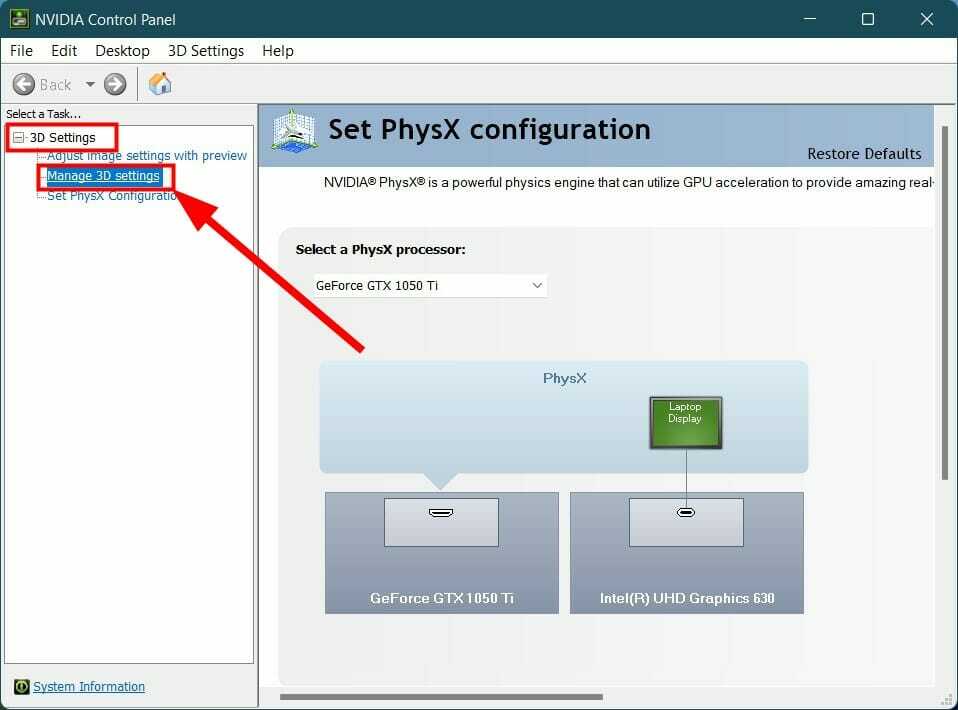
- Perjungti į Programos nustatymai skirtuką ir pasirinkite COD Black Ops šaltasis karas žaidimas iš Nustatykite programą, kurią norite tinkinti išskleidžiamasis meniu.
- Į Pasirinkite pageidaujamą šios programos parinkties grafikos procesorių, pasirinkite NVIDIA vaizdo plokštė.
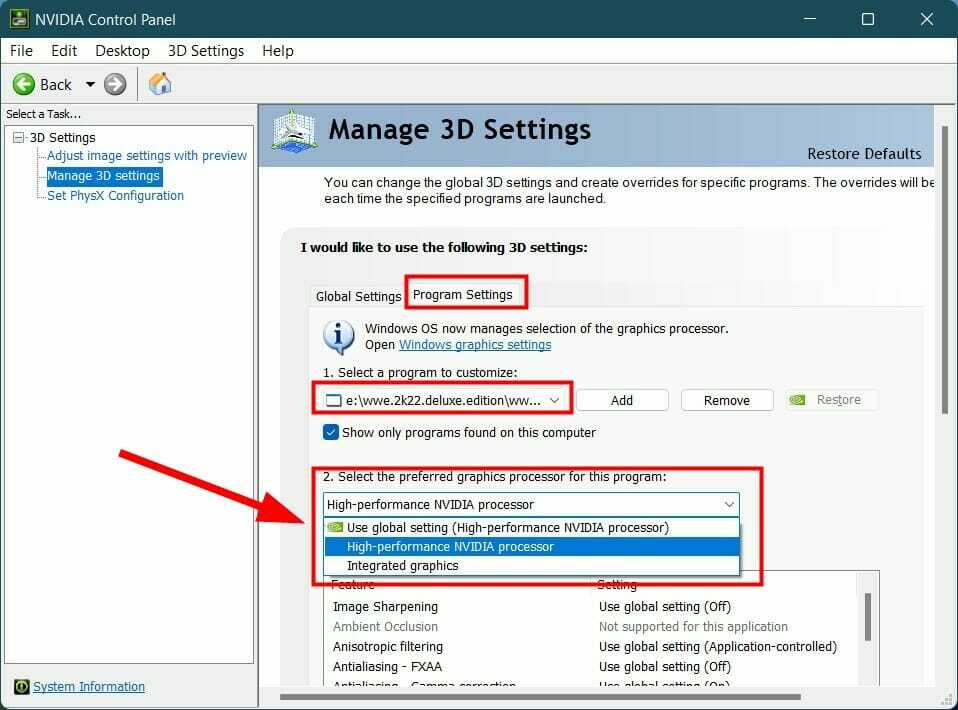
- Spustelėkite Taikyti norėdami išsaugoti pakeitimus.
- Perkrauti savo kompiuterį.
Pasirinkite AMD GPU
- Dešiniuoju pelės mygtuku spustelėkite tuščią vietą pagrindiniame ekrane ir pasirinkite „Radeon“ nustatymai.
- Pasirinkite Parinktys > Papildomi nustatymai.
- Pasirinkite Galia.
- Spustelėkite Perjungiamos grafikos programos nustatymai.
- Išskleidžiamajame programų sąraše pasirinkite COD Šaltasis karas.
- Pagal Grafikos nustatymai skyrių, pasirinkite Aukšto našumo profilis.
Jei jūsų kompiuteryje yra speciali vaizdo plokštė arba GPU, turite jį pasirinkti žaidimui, kad jis naudotų tam skirtą GPU.
Kadangi GPU nepasirinktas, žaidimas veiks su vidine vaizdo plokšte, kuri daugeliu atvejų nėra pakankamai galinga, kad žaidimas būtų atvaizduojamas taip optimaliai, kaip ir tam skirtas GPU.
7. Sustabdykite GPU įsijungimą
Jei grafikos plokštės meniu pasirinkote GPU įsijungimą, galbūt norėsite jį išjungti. Dažnai, kai pasirenkamas įsijungimas, kartais nepavyksta įkelti žaidimo tekstūros ir taip pat gali kilti grafikos problemų.

Tokiu atveju siūlytume išjungti įsijungimą ir patikrinti, ar tai išsprendžia problemą, ar ne.
- 3 paprasti būdai toliau naudoti „Internet Explorer“ sistemoje „Windows 11“.
- Kaip toliau naudoti „Windows 11“ nešiojamąjį kompiuterį uždarius dangtį
- „Valorant“ neveikia „Windows 11“? 6 sprendimai, kaip tai ištaisyti
- 7 būdai, kaip priversti Windows + Shift + S veikti sistemoje Windows 11
- 3 pataisymai. Jūsų sistemoje veikia derinimo priemonė
8. Iš naujo paleiskite „Shader“ talpyklą
- Paleiskite žaidimą.
- Pasirinkite Nustatymai.
- Eikite į Grafika skirtukas.
- Slinkite į apačią ir spustelėkite Iš naujo paleiskite „Shaders“ kompiliaciją.
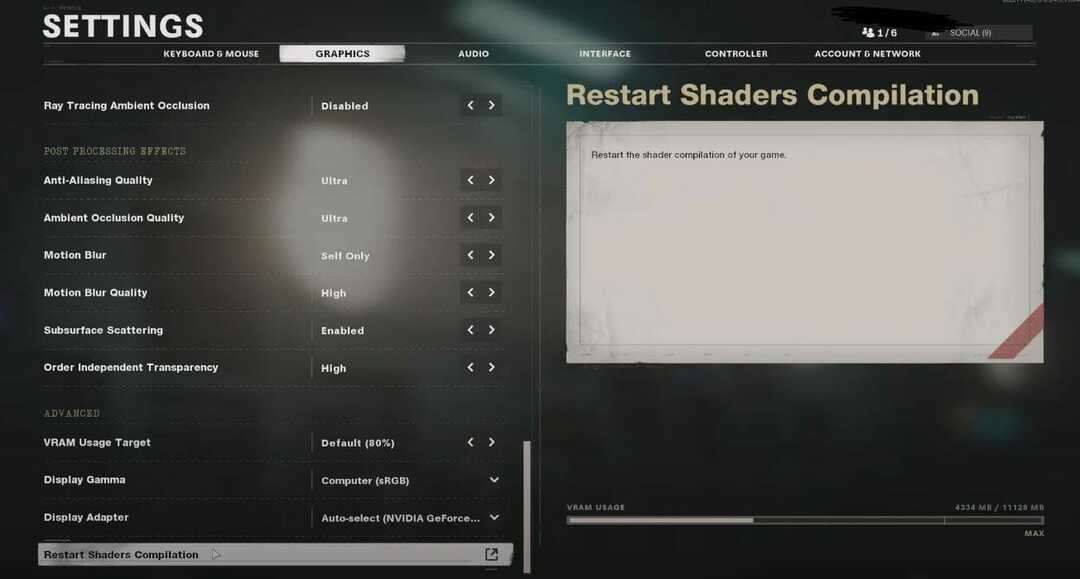
- Žaidimas iš naujo įdiegs šešėlius.
Keletas vartotojų pranešė, kad iš naujo paleidus šešėlių kompiliavimą, jie padėjo išspręsti tekstūros problemą naudojant COD Black Ops Cold War žaidimą.
9. Uždarykite fono programas
- Paspauskite Ctrl + Alt + Del atidaryti Užduočių tvarkyklė.
- Pagal Programėlės skyrių, uždarykite visas programas, išskyrus žaidimą.

- Pagal Fono procesai, galite po vieną užbaigti procesus, kurie nėra būtini. Tačiau turėtumėte būti atsargūs ir neuždaryti programos, kuri reikalinga jūsų sistemai, kad ji veiktų.
10. Prijunkite „Activision“ ir „Blizzard“ paskyras
- Atidaryk „Activision“ svetainė ir prisijunkite naudodami savo kredencialus.
- Spustelėkite Profilisesančiame viršutiniame dešiniajame kampe ir pasirinkite Susieta paskyra.
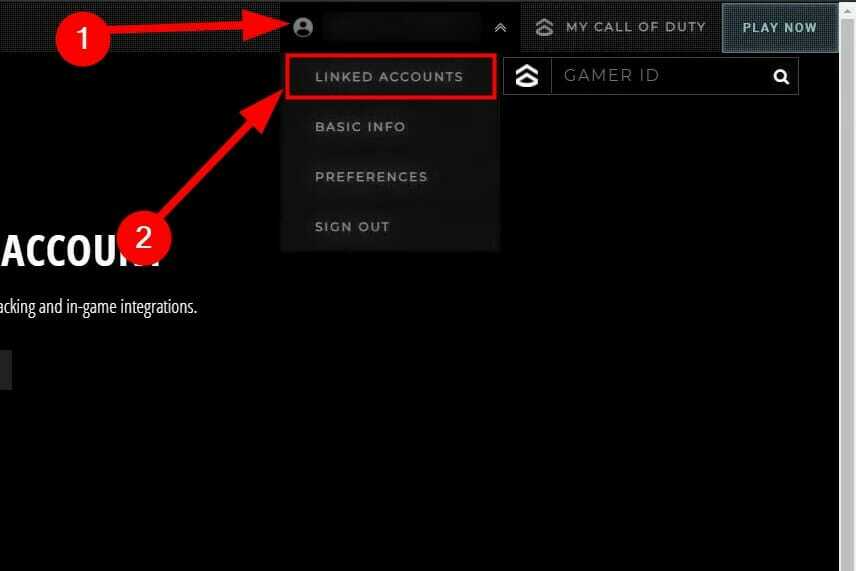
- Pagal PASKYROS SUSIEJIMAS skyrių, suraskite savo profilį ir paspauskite Susieti su Battle.net paskyra mygtuką.

- Vykdykite ekrane pateikiamas instrukcijas, kad užbaigtumėte susiejimo procesą.
- Iš naujo paleiskite žaidimą ir pažiūrėkite, ar tai pašalina tekstūros neįkeliamas COD šaltojo karo problemas.
Jei jūsų „Acitvision“ paskyra nesusieta su „Blizzard“ paskyra, galite susidurti su keliomis problemomis. Kai kuriems dėl šios priežasties žaidimas užtrunka, o kitiems žaidimas stringa su Shaders kompiliacija.
Taigi įsitikinkite, kad prijungėte „Acitivision“ ir „Blizzard“ paskyras atlikdami aukščiau nurodytus veiksmus ir patikrinkite, ar tai išsprendžia problemą, ar ne.
Ką dar galiu padaryti, kad pataisyčiau tekstūras, kurios neįkeliamos per COD šaltąjį karą?
Mūsų rankovėje yra keletas kitų gudrybių, kurias galite išbandyti ir galbūt pataisyti tekstūras, kurios neįkeliamos žaidime Call of Duty: Black Ops Cold War.
➡ Optimizuokite „Windows 11“ žaidimams
- Atidaryk Pradėti Meniu.
- Ieškoti Žaidimo režimas nustatymus ir atidarykite.
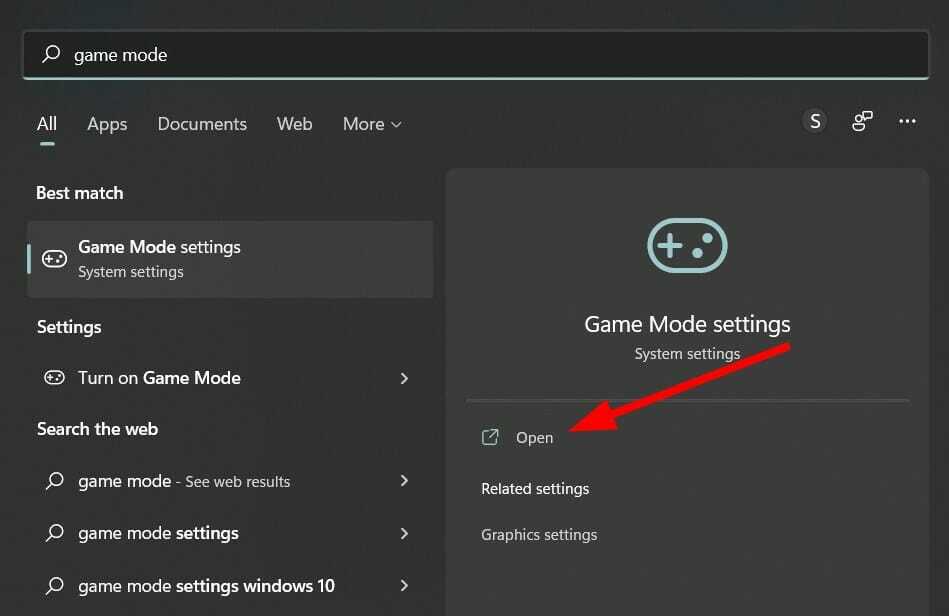
- Išjungti Žaidimo režimas variantas. Žaidimo režimo išjungimas užtikrina, kad kiti dalykai neveikia fone žaidžiant.

- Iš naujo paleiskite kompiuterį.
➡ Išjungti spindulių sekimą
- Atidarykite žaidimą.
- Pasirinkite Nustatymai.
- Spustelėkite Grafika.
- Išjungti visus Ray Tracing galimybės.
Spindulių sekimas leidžia žaisti gražiai, perkeldamas visą žaidimo turinio grafiką į kitą lygį. Tačiau spindulių sekimas dažnai buvo susijęs su daugybe su tekstūra susijusių problemų. Patartina išjungti spindulių sekimą ir patikrinti, ar tai išsprendžia problemą, ar ne.
Žemiau esančiuose komentaruose praneškite mums, kuris metodas padėjo ištaisyti tekstūras, kurios neįkeliamos COD šaltojo karo žaidime. Nedvejodami pasidalykite bet kokiu kitu metodu, kuris atliko darbą už jus.
 Vis dar kyla problemų?Pataisykite juos naudodami šį įrankį:
Vis dar kyla problemų?Pataisykite juos naudodami šį įrankį:
- Atsisiųskite šį kompiuterio taisymo įrankį „TrustPilot.com“ įvertino puikiai (atsiuntimas prasideda šiame puslapyje).
- Spustelėkite Pradėti nuskaitymą Norėdami rasti „Windows“ problemas, kurios gali sukelti kompiuterio problemų.
- Spustelėkite Remontuoti visus išspręsti problemas, susijusias su patentuotomis technologijomis (Išskirtinė nuolaida mūsų skaitytojams).
„Restoro“ atsisiuntė 0 skaitytojų šį mėnesį.